Как сделать ролик в ютубе: самое подробное руководство для чайников
Как сделать видео для Youtube?
Поговорим о том, как сделать видео для Youtube. Не обязательно иметь видеокамеру, можно записать видео с экрана вашего компьютера, взять уже существующее видео и использовать как есть либо изменить его, можно создать рисованное doodle-видео при помощи специальных сервисов, а можно создать панорамное видео. Теперь обо всем подробнее.
1) Запись видео на видеокамеру или камеру мобильного телефона.
Этот классический способ создания видеороликов — запись на камеру, стал уже далеко не единственным. Нужно иметь неплохую камеру и прямые руки, чтоб такое видео выглядело достойно и не отталкивало зрителей. Конечно, если вы сняли какой-то прикол или забавный случай на попавшуюся под руку камеру мобильника, здесь качество будет значить меньше, но если же вы снимаете себя, рассказываете зрителям о чем-то, ведете продолжительную беседу, то при плохом качестве видео и звука вас не будут слушать, потому что людям это не комфортно.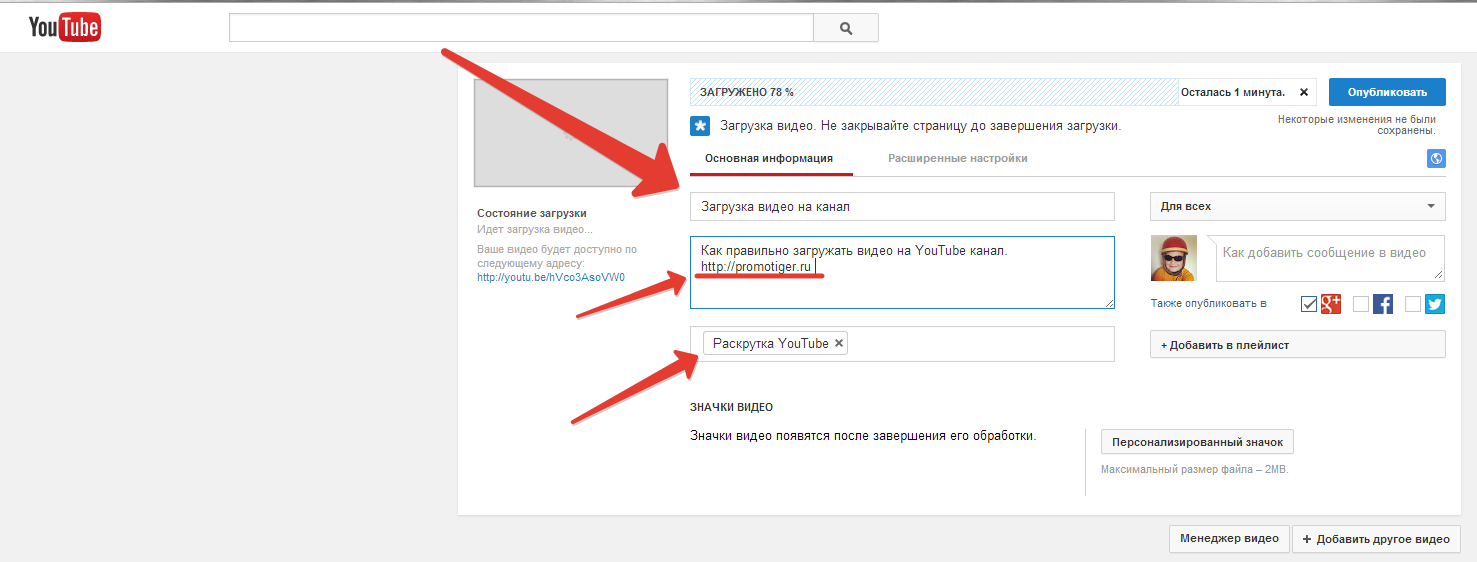
Зрители в Youtube привыкли к хорошему качеству — им подавай картинку в HD, чистый звук без эха и шумов, плавную съемку без рывков и дрожи. Поэтому если не умеете снимать на камеру, лучше откажитесь от этого способа и попробуйте другой способ, смотрите ниже по тексту.
2) Запись видео с экрана компьютера.
Можно записать отличное видео прямо с экрана компьютера. Вам понадобится только микрофон (будет лучше, если купите отдельный, но можно и встроенный в ноутбук использовать). Есть несколько вариантов записи видео с экрана.
2.1) Видеопрезентация в Power Point.
Все просто: готовите презентацию в Power Point, запускаете ее и при этом записываете видео с экрана. Для записи лично я использую программу Camtasia (можно купить лицензию или найти взломанную версию, с этим проблем нет).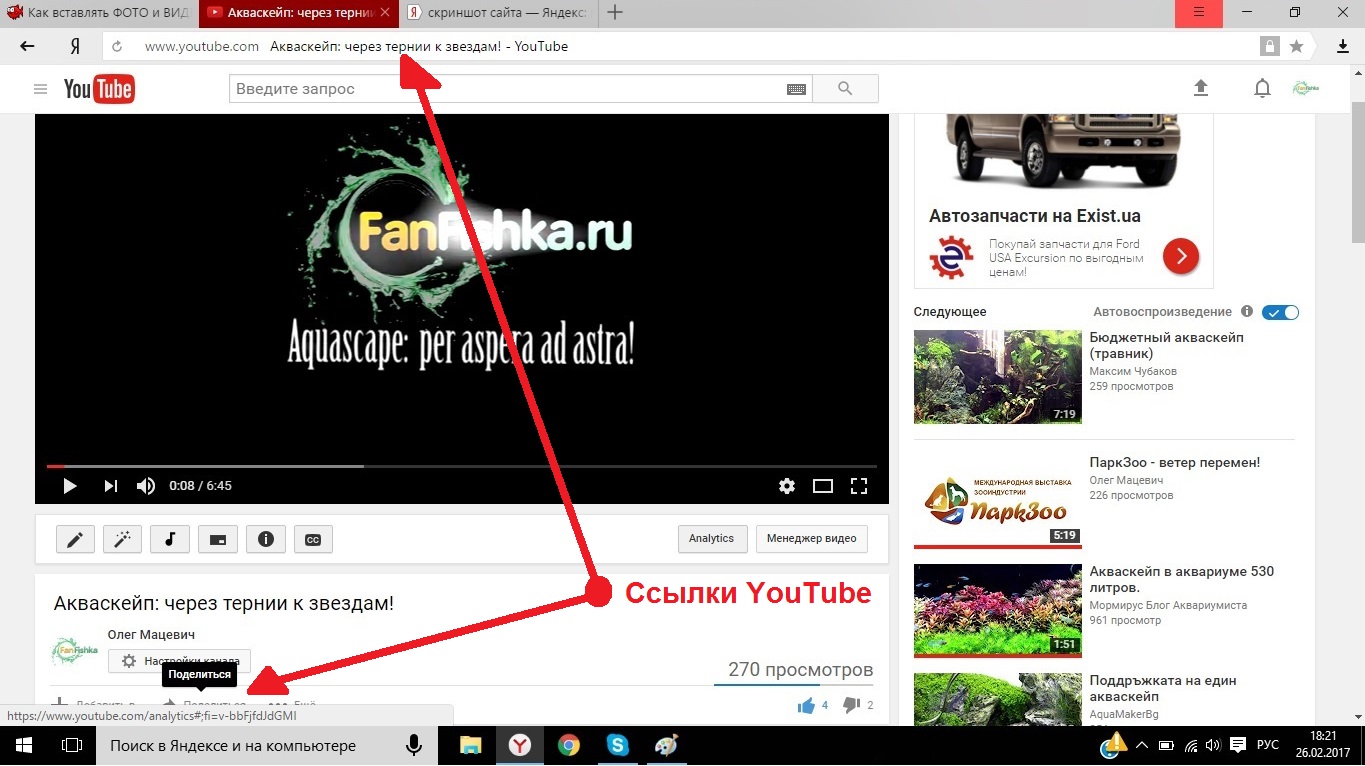 Настраиваете размер области для записи под размер кадра презентации и пишете. Для презентации выбирайте макет с соотношением сторон 16:9, иначе видео на ютубе будет с черными полосами сбоку.
Настраиваете размер области для записи под размер кадра презентации и пишете. Для презентации выбирайте макет с соотношением сторон 16:9, иначе видео на ютубе будет с черными полосами сбоку.2.2) Запись с экрана при помощи Camtasia.
Вы можете записывать все, что отображается на экране вашего компьютера, а звук будет записываться с микрофона. И программа Camtasia позволяет это делать. Что же можно записывать с экрана? Да что угодно! Видеоуроки, обзоры софта, уроки по созданию сайтов, обзоры какого-либо интернет-контента. Ваши возможности ограничены только вашей фантазией!
2.3) Запись игрового процесса (Let’s play).
Это очень популярный вид видеороликов на Youtube, кто только их ни записывает! Что снимают? Записи различных игр, обзоры игр, сам игровой процесс. Это и знаменитая игра «Мир танков», и «Майнкрафт», и многие другие игры.
Летсплеи очень популярны, каналы, которые их размещают, имеют большое количество просмотров и подписчиков. Однако вы должны хорошо разбираться в том, что снимаете. Если Let’s play будет унылым и неинтересным — его смотреть не станут. Плюс вам должна быть ну очень интересна та игра, записи которой вы хотите размещать на канале.
Если Let’s play будет унылым и неинтересным — его смотреть не станут. Плюс вам должна быть ну очень интересна та игра, записи которой вы хотите размещать на канале.
Также помните, что в играх при записи нужно отключать музыку, иначе в ваших видео будет возникать «совпадение со сторонним содержимым» и могут возникнуть серьезные проблемы с авторскими правами. Лучше всего подключить партнерскую сеть, которая станет посредником между вами и ютубом (о партнерках поговорим отдельно).
3) Использование готового видео или его изменение.
Зачем изобретать велосипед, когда в ряде случаев можно загрузить на канал уже готовое видео. Конечно, трудно найти интересные видео, которые можно загрузить без нарушения авторских прав. Это должны быть видео, отражающие общеизвестный факт или являющиеся достоянием общественности или культуры (что это значит — пусть ответят те, кто писали закон об авторском праве).
Но! Многие каналы спокойно используют чужие видео, например, записи ТВ. Да, они нарушают авторские права, это риск..Но они существуют, их за это не банят. Более того, они монетизируют такие видео и отлично зарабатывают на этом! Просто они знают, какие видео заливать можно без последствий, а какие нельзя. И вы узнаете, но позже..читайте на моем сайте.
Да, они нарушают авторские права, это риск..Но они существуют, их за это не банят. Более того, они монетизируют такие видео и отлично зарабатывают на этом! Просто они знают, какие видео заливать можно без последствий, а какие нельзя. И вы узнаете, но позже..читайте на моем сайте.
4) Создание рисованного видео (doodle).
Вы наверняка видели на Youtube классные рисованные видео. Так вот, можно создавать такие ролики при помощи онлайн сервисов и компьютерных программ.
Ниже я размещаю вам пример простейшего рисованного видео, созданного при помощи сервиса moovly.com
Вы можете создавать интересные и довольно качественные doodle-видео при помощи подобных сервисов. Обзор сервисов поищите на помем сайте, он где-то рядом.
5) Панорамная видеопрезентация.
Это вариант создания классных и очень необычных видеопанорам, при просмотре которых происходит поочередная фокусировка на разных участках панорамы. Вот вам пример такого видео.
Вот вам пример такого видео.
Такие панорамные видеопрезентации создаются при помощи онлайн-сервиса или программы для компьютера Prezi. Мы отдельно рассмотрим этот интересный сервис.
Итак, вот вам развернутый ответ на вопрос о том, как сделать видео для Youtube. Выберите наиболее подходящий вариант и используйте его на своем ютуб-канале. Следите за новостями на моем сайте, скоро будет классный видеокурс по Youtube.
Как мы снимаем видео для YouTube. Оборудование офиса и оформление роликов
Всем привет на Хабре! В этой статье мы расскажем, как организовать небольшую видео студию в своем офисе. Таким способом мы записываем ролики для YouTube. Ролики созданы в едином фирменном стиле, поэтому расскажем некоторые моменты и о монтаже таких видео.
До названия «профессиональное видео» еще очень далеко, но нам кажется, что нам удалось найти некий баланс между словами «быстро, качественно, недорого».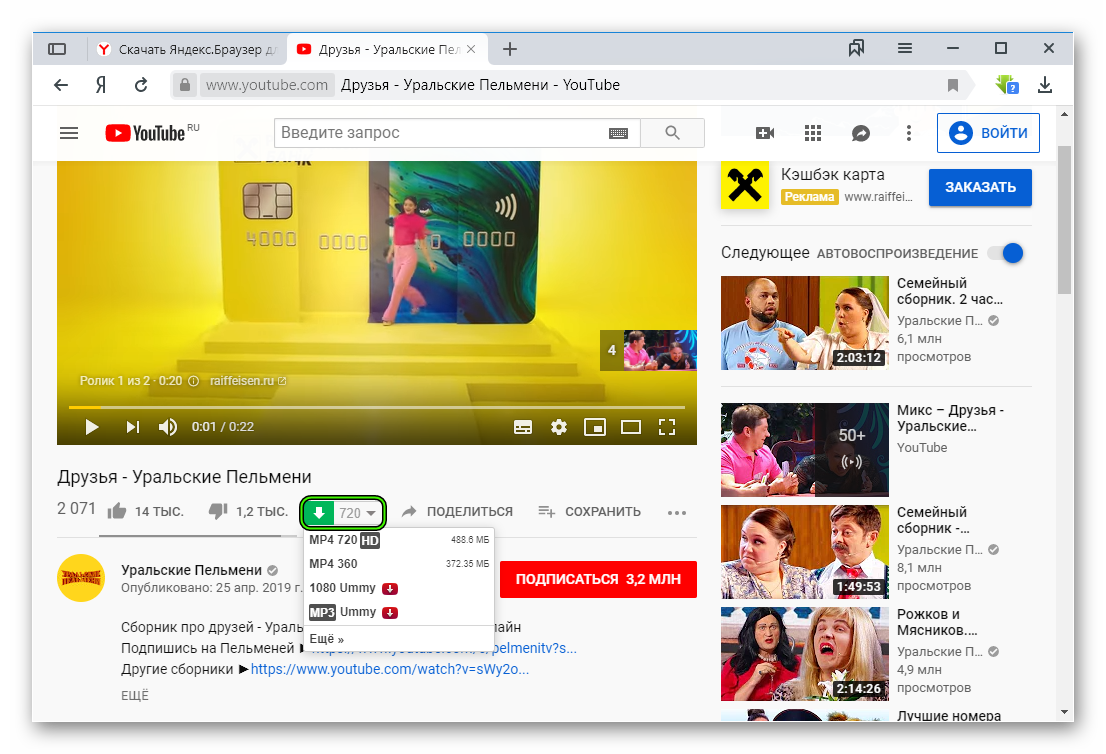
Если разделить видео на части, то оно состоит из следующих пунктов.
- Название видео с выезжающим заголовком.
- Небольшая фирменная анимация с логотипом и слоганом «трям!»
- Основное видео с презентацией, фотографиями и демонстрацией экрана, которое озвучивает диктор.
- Финальная фирменная заставка с подпиской и следующими видео.
Как записать видео
Фон, хромакей
Первое, что нам понадобится, разумеется – это хромакей. Хромакей – это фон, обычно, зеленый, на котором идет запись. Далее этот фон нужно вырезать в специальной программе и заменить своим изображением.
Точнее, нам нужно отделить объект съемки от фона.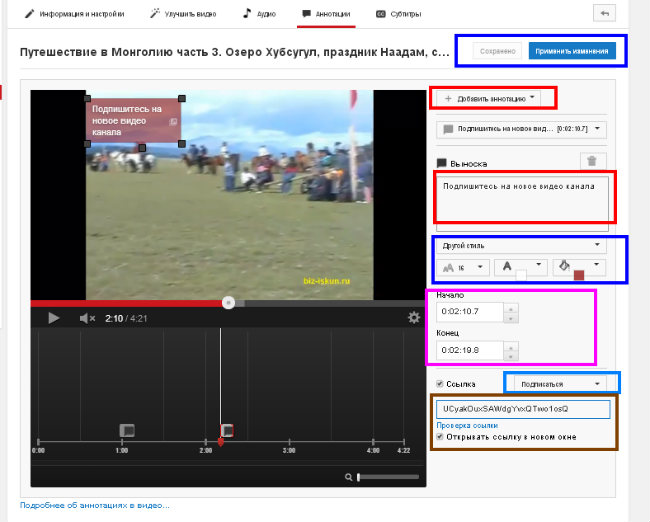
В нашем случае функцию хромакея выполнили пять метров зеленой ткани из магазина для шитья. Стандартная ширина такого полотна – 1.5 метра. Этого достаточно, чтобы полностью вмещаться в фон во время съемки. Главное требование к ткани – по максимуму не отражать свет. В нашем случае подошла плащевая ткань, которая крепится на стену обычными длинными кнопками. Абсолютной ровности фона и гладить ткань от помятостей не обязательно, при нормальном освещении все будет в порядке.
Не обязательно, чтобы все видео было полностью покрыто хромакеем. Главное, чтобы вырезаемый объект был полностью на нем. А лишнее по краям можно будет вырезать простыми способами в редакторе.
А лишнее по краям можно будет вырезать простыми способами в редакторе.
Освещение
В нашем случае мы использовали диодные лампы с белым светом. Это длинные лампы по полтора метра, чтобы охватывать весь объект съемки в сидячем положении.
Лампы нужно ставить за объектом съемки с двух сторон, чтобы светили только на хромакей для равномерного фона без тени. Такое контровое освещение фона не только убирает тени от объекта и складок, но и создает более четкий контур объекта для будущего отделения его от фона.
И объект, и фон должны быть желательно равномерно освещены с обеих сторон, чтобы не возникло ситуации, что левый половина объекта четко вырезалась, а правая, хуже освещенная, вырезалась неровно.
Мы используем именно диодные лампы, а не длинные люминесцентные. Люминесцентные будут создавать слишком много лишнего света на объект съемки, а нужно только на хромакей.
Дальше нам понадобилось три штатива. Чтобы закрепить лампы в вертикальном положении понадобилось два. Третий потребовался для картонки с фольгой. Запись ведется днем возле окна, так получается лучше свет без дополнительных ламп и оборудования.
Штатив с картонкой из фольги используется для отражения света из окна на вторую половину лица диктора. Если дневного света недостаточно, то можно разместить еще одну лампу направленного света сбоку и отразить ее фольгой со второй стороны.
Запись звука
Чтобы записывать звук, нужен микрофон петличка. Стандартной записи звука через камеру будет недостаточно. Звук можно записывать на смартфон или на ноутбук. В нашем случае во время записи рядом стоит стол с ноутбуком, в который в качестве микрофона вставлена петличка и все записывается через программу Audacity.
Содержание
Поскольку во время записи рук не видно, то с помощью беспроводной мыши можно скролить текст во время записи. Таким же образом можно делать просто пометки для видео, чтобы не сбиваться во время его записи и снимать все за один дубль.
Как смонтировать видео
Полная инструкция, что и как делать в видео редакторе, в эту статью не вместится, но основные моменты сейчас расскажем.
Сведение звука
Чтобы иметь возможность быстро свести звук с видео, в самом начале записи видео нужно делать три громких хлопка на камеру при включенной записи звука. Так по видео будет видно хлопки и можно будет подстроить к ним звук, услышав их на звуковой дорожке. Хлопки будут хорошо заметны на звуковой дорожке. Останется только пододвинуть звуковую дорожку к соответствующему фрагменту видео.
Анимация для названия и логотипа
Мы использовали шаблоны с сайта videohive.net. Их можно найти в разделе After Effects Project Files в подразделах Logo Stings, Openers, и Titles.
Обычно с такими видео есть пошаговые инструкции, как заменить в них названия и логотип на свои. Если еще нет опыта работы с After Effects, то не стоит рассчитывать на большое изменение варианта анимации. Получится только заменить картинку и текст. Поэтому нужно выбирать тот шаблон, который вам полностью подходит.
Нам понадобятся анимации для каждого названия видео и одна анимация для логотипа, она будет везде одинаковая. То есть каждое название видео – это отдельное видео, которое в будущем добавляется на основное видео.
Компоненты видео
В нашем случае мы используем один общий фон для названия, фон с презентацией для самого видео и финальную заставку. В разные промежутки видео, фон меняется на соответствующие изображения. То есть мы не используем сложные анимации, а просто меняем фон.
Так для пяти пунктов пошаговой презентации мы создаем шесть фонов с текущим состоянием презентации и размещаем их на дорожке с видео.
Стоит учитывать следующие детали при создании фоновых изображений.
1. Внизу видео будет панель инструментов от YouTube. Поэтому предполагаемые ссылки и название видео стоит располагать не в самом низу видео.
2. Ссылки и кнопки делаются с помощью различных видов аннотаций. Все они с рамками или фоном, поэтому у кнопок на видео могут появиться лишние границы. Наиболее подходящей для нас оказалась аннотация «Рамка». Но и рамки при наведении дают лишние границы и при создании ссылок могут затирать мелкие элементы видео. Здесь это заметно при наведении на ссылку подписки в фейсбуке.
3. Следующие видео делаются прямо в ролике. Поскольку у нас они однотипные, то вместо кадров из видео мы добавляем их баннеры. После на эти изображения также добавляются аннотации.
Итого
Вся эта конструкция позволяет нам записывать стилизованные видео для нашего YouTube канала. Надеемся, она будет полезна и вам. Сопутствующие статьи по деталям монтажа в виде статей уже не будут публиковаться, так как это удобнее смотреть в видео. Если вам это было полезно, то подписывайтесь на наш канал, чтобы получить уведомление, когда выйдут эти видео.
Успехов в записи и монтаже ваших видео!
Создаем обложку для видео на Youtube. 6 способов
Продвигать видеоролики на YouTube можно по-разному. Кто-то применяет рекламу на сторонних каналах с большой аудиторией, другие пытаются заставить алгоритмы платформы на пользу своему каналу, третьи создают провокационный контент, приправленный кликбейтом. Всё это эффективно в разной степени, но лучший способ – создание привлекательного превью.
Требования к превью
Прежде чем начать создание значка для видео следует рассмотреть предъявляемые к нему требования. Из технических моментов следует отметить только разрешение и соотношение сторон: первое должно составлять 1280×720 пикселей или больше, второе – 16:9. Допускается загрузка картинок, размер которых не превышает 2 мегабайта.
Значительное внимание следует уделять смысловой нагрузке. Прежде всего, на обложке не должно быть ничего запрещённого правилами платформы, которые мы рекомендуем внимательно изучить.
Также обложка должна отражать суть видео: не стоит прикреплять к видеоролику про ремонт двигателя изображение свадебного наряда. Подобные действия также нарушают правила сообщества.
На компьютере
Разобравшись с планированием наступает лучшее время для реализации задуманного. Первый вопрос, возникающий в голове автора, связан с устройством, на котором лучше создавать превью. Чаще всего выбор падает на стандартные десктопы. Причина тому проста: именно здесь раскрываются все возможности графических редакторов.
Самый очевидный способ создания обложки, на первый взгляд – использовать графический редактор. Это может быть Photoshop, Illustrator, даже Paint сгодится, однако, из-за большей популярности, инструкция будет показана на примере Photoshop.
Чтобы воспроизвести процесс, следует выполнить несколько простых шагов.
- Создать новый файл с нужным разрешением. Для этого потребуется нажать File слева вверху и выбрать пункт New.
- После этого необходимо установить параметры холста, то есть размеры картинки, которую мы хотим получить в конце. Выставляем параметры, обозначенные в требованиях Youtube: разрешение 1280x Следует установить единицы измерения Pixels и задать параметры Width (Ширина) и Height (Высота) равными соответственно 1280 и 720, как на картинке ниже.
- Далее необходимо воплотить задумку: создать превью. Приведём самый простой пример: разместим изображение и напишем на нём что-нибудь. В первую очередь, надо найти изображение в интернете, скачать его и перетащить в рабочее поле Photoshop. Рекомендуем позаботиться, чтобы разрешение было больше, чем нужно для YouTube. Это позволит сохранить чёткость картинки при сохранении.
- После того, как мы перетащили картинку в рабочее поле, она может не совпадать с размером холста. Чтобы исправить это недоразумение, растянем картинку за любой из углов, зажав клавишу Shift. Это позволит сохранить стандартные пропорции изображения.
- Теперь разместим на картинке текст. Для этого выберем инструмент Horizontal Type Tool, выделенный красным квадратом на следующей картинке, и введём нужный текст.
- Сохраняем полученный результат сначала как файл PSD, стандартной кнопкой Save, после чего сохраняем изображение в нужном нам формате: PNG или JPEG. Делается это также просто: нажимаем File, затем Save As.
- После этого выбираем нужный нам формат из вариантов, отмеченных стрелками, и сохраняем файл. В следующем окне оставляем стандартные настройки, после чего изображение можно будет загружать на площадку.
Процесс достаточно прост, не правда ли? Сложности могут возникать только по части создания самого файла, особенно если необходимо создать что-то уникальное, отличающееся от актуальной выдачи поисковиков. Для этого потребуется изучить инструменты, существующие в Photoshop, после чего постепенно привносить новые краски в своё творчество.
Видео
Но что делать, если времени на установку, наладку и изучение Photoshop нет времени? Есть онлайн-сервисы!
Сайт canva.com
Первый и, пожалуй, самый популярный вариант для желающих создать обложку для YouTube-ролика. Сервис позволяет выбирать различные варианты шаблонов для превью, большинство из которых настраиваемые. Здесь можно заменить шрифт, расположение текста, фон – практически всё, что может вас не устроить. По сути, это аналог Photoshop, управление которым более интуитивное. Для создания обложки с его помощью также необходимо выполнить несколько действий.
- Открываем сайт Canva.com и регистрируемся на нём любым доступным способом.
- После регистрации вводим в строку поиска, что нам нужно создать: обложка YouTube.
- После этого можно выбрать любой понравившийся шаблон из доступных, например, первый в правом столбце.
- После этого мы можем редактировать буквально всё: от текста до фоновой картинки. Сверху имеется панель инструментов, актуальная для редактируемого на данный момент блока. Слева размещены клавиши с выбором вкладок для самостоятельного создания обложки без применения полноценных шаблонов. Их можно назвать «Шаблонами деталей».
- После того, как закончили редактирование, нажимаем на «Файл» сверху слева и выбираем пункт «Скачать».
- В следующем окне выбираем нужный нам формат файла. Это, как и в случае с Photoshop, может быть JPEG или PNG. После этого нажимаем кнопку «Скачать» вновь и ждём автоматической загрузки картинки на компьютер.
На этом создание превью для ютуб-видео можно считать завершённым. Этот вариант отлично подойдёт, если нет желания долго подбирать подходящие картинки, шрифты, эффекты и прочие полезные вещи. Здесь достаточно лишь определиться с идеей, после чего развить её с минимальными усилиями.
Сайт Bannersnack.com
Ещё один вариант создания превью онлайн Bannersnack.com. Логика сайта схожа с той, что предлагает Canva.com, однако, вся навигация здесь реализована на английском языке. В целом, это не должно стать большой проблемой, так как всё расположено именно там, где ожидается: панель инструментов сверху над холстом, панель вкладок с «шаблонами деталей» слева.
Сайт Crello.com
Третий вариант онлайн-сервиса для создания обложки. Аналогичный двум предыдущим вариантам интерфейс, обилие шаблонов и множество доступных инструментов для редактирования – вот что такое Crello. Важно отметить, что некоторые шаблоны платные, поэтому при их выборе следует быть внимательным.
Через телефон
Современный смартфон зачастую позволяет воплощать те же задумки, что и компьютер, иногда это даже легче сделать с его помощью. С заставками для видеороликов YouTube ситуация чуть иная: проще обложку создать на компьютере, однако, могут возникать ситуации, когда компьютера под рукой нет, а обложку создавать всё же нужно.
Именно для таких случаев создавались специальные приложения, ориентированные на различные типовые задачи, вроде нашей. Конечно, можно попробовать себя в роли мобильного профессионала и воспользоваться тем же мобильным Photoshop, но он не обеспечивает той же точности, что и десктопная версия, кроме того, здесь больше шансов промахнуться с пропорциями за счёт меньшей диагонали экрана.
Canva
Приложение Canva – мобильная версия сайта. Здесь также можно редактировать предложенные шаблоны, сохранять варианты в память смартфона и редактировать дизайны, которые были созданы на компьютере. Чтобы отредактировать изображение для заставки, нам понадобится выполнить несколько простых шагов.
- Установить приложение Canva.
- Открыть его и зарегистрироваться. Проще всего это делать с помощью Google-аккаунта, чтобы не заполнять лишний раз различные поля.
- На главном экране в поисковой строке ввести YouTube, после чего выбрать «Миниатюра для YouTube.
- После этого выбираем любую понравившуюся обложку из появившегося списка.
- Подтверждаем выбор и желание отредактировать шаблон нажатием кнопки «Редактировать».
- С выполнением этого шага нам откроется окно редактирования шаблона. Здесь мы можем полностью его изменять, как и на компьютере. Логика расположения элементов типична для подобных приложений: снизу размещена панель выбора источника деталей, вроде картинок, цветов, фильтров и т.д. Вверху – основная панель с кнопками сохранения, удаления и отмены действий.
- Для редактирования текста достаточно нажать на поле, где он имеется. После этого, вместо поля выбора источника деталей, появится панель управления шрифтом.
- Остальные функции аналогичны компьютерным, только выполняются на сенсорном экране. К примеру, имеется возможность масштабировать фон, изменять размеры блоков, удалять блоки или добавлять новые – всё это воспроизводится интуитивно, по мере необходимости.
- Чтобы сохранить обложку, нужно нажать на иконку «Share» справа вверху.
- После этого нужно выбрать пункт «Сохранить как изображение» для автоматического сохранения обложки как PNG-файла или же «Сохранить как» для самостоятельного выбора типа файла.
Этот этап завершающий, следующее действие – загрузка подготовленного изображения на видеохостинг!
Banner Maker
Максимально простое название полностью отражает суть приложения Banner Maker: оно предназначено для создания баннеров. Логика работы его идентична той, что предлагает Canva за тем лишь исключением, что вся работа производится строго в горизонтальной ориентации экрана. Кроме прочего, это приложение не требует регистрации, что также будет плюсом для любителей анонимности. Из минусов – наличие рекламы в приложении и оформление интерфейса.
Crello
Последний на сегодня редактор – Crello. Интерфейс самого приложения и окна редактирования здесь также похож на первый вариант из списка. Главное отличие от двух предыдущих вариантов – небольшое количество бесплатных шаблонов. Но это не должно быть проблемой: премиум-подписка стоит недорого, а для ощущения её преимуществ предоставляется тестовый двухмесячный период.
На рынке доступно множество решений по созданию обложек для YouTube видео. Лучшим, по мнению редакции, на сегодняшний день является вариант с графическим редактором на компьютере. Плюсов у такого решения масса: пользователь получает полную власть над конечным результатом и набирается опыта в использовании, собственно, графического редактора.
Это точно будет полезно в будущем, а результат, за счёт большей свободы действий, будет лучше отражать посыл автора. Так или иначе, выбор метода остаётся за вами, наше дело – рассказать о доступных вариантах.
Как создать плейлист на YouTube. 3 способа
Плейлист в ютубе может применяться не только создателем канала, но и обычным пользователем. Если вы не знаете, как создать плейлист, и зачем он вообще нужен, то сегодняшняя статья именно для вас. Читайте ниже и там вы найдете все ответы, касающиеся вопросов о плейлисте в YouTube.
Что такое плейлист и для чего он нужен
Плейлист – это специальное место, куда пользователь, либо создатель канала, может добавлять различные видеозаписи. Данная функция ютуба может применяться для различных целей. Если рассматривать вопрос со стороны владельца ютуб канала, то плейлисты ему нужны для разграничения видеозаписей по категориям. Ведь пользователям будет легче найти какое-либо видео, если оно находится в плейлисте с характерным названием. А если посмотреть со стороны пользователя, то он может создать собственный плейлист, например для того, чтобы добавлять видеозаписи, которые хочет посмотреть позже. Таким образом, он не потеряет нужное ему видео, и сможет вернуть к нему в любое время. Ниже я расскажу, как создать плейлист с персонального компьютера.
На компьютере
Чтобы создать новый плейлист в ютубе с компьютера, выполним ряд простых действий:
- Откроем любое видео в YouTube. Под ним найдем графу «Сохранить». Кликаем по ней левой кнопкой мыши.
- По центру экрана появится небольшое окно «Сохранить в…». Нам нужно нажать по строке «Создать новый плейлист».
- Как это сделали, ниже можно будет увидеть две новые строчки. Нужно будет придумать название будущего плейлиста, и отредактировать конфиденциальность. После выполнения этих действий, кликайте левой кнопкой мыши по графе «Создать».
- Готово! Таким образом, мы создали новый плейлист в ютубе. В нем уже будет одна видеозапись, если она вам не нужна, то её можно будет легко убрать.
Настройка плейлиста
Если вы создали новый плейлист, то теперь его нужно настроить. Чтобы добавить описание, выполним следующие действия:
- Откроем раздел с нашим плейлистом. Найдем графу с описанием плейлиста. Если описания нет, то нужно будет увидеть строчку «Нет описания». Рядом с данной надписью будет значок карандаша. Кликаем по нему левой кнопкой мыши.
- Появится строчка, в которой можно будет написать любой текст. Важно заметить, что написанный текст не должен быть более 5000 символов. Как вы все закончили, жмем на кнопку «Сохранить».
- После этих действия, на месте описания у вас будет отображаться новый текст.
Изменить название
Изменить название плейлиста в ютубе можно следующим образом:
- Правее названия плейлиста есть значок в виде карандаша. Кликаем по нему левой кнопкой мыши.
- Появится строчка с текстом. Удаляем старое название, и вписываем новое. После этого жмем по графе «Сохранить». Новое название не должно превышать 150 символов.
- Вот и все. Как вы сделали все действия выше, ваш плейлист будет называться по-другому.
Существуют и другие настройки плейлиста. Чтобы попасть в данный раздел, выполним следующие действия:
- Найдем иконку в виде трех точек, которая расположена чуть выше описания плейлиста. Жмем один раз по ней.
- Выдвинется небольшое окошко с тремя пунктами. Кликаем левой кнопкой мыши по строке «Настройки плейлиста».
- После этого по центру страницы появится новое окно. В нем будет два пункта – «разрешить встраивание» и «добавлять новые видео в начало плейлиста». Чтобы активировать любой из этих пунктов, нужно передвинуть точку в правую сторону. Если точка горит синим цветом, то функция активна.
Доступ к плейлисту
Чтобы изменить настройку доступа плейлиста, нужно будет выполнить следующие действия:
- Чуть ниже названия плейлиста есть специальная строчка, в которой можно увидеть стрелочку вниз. Если нажать по ней левой кнопкой мыши, то перед вами появится три варианта приватности вашего плейлиста.
- Под каждым из трех пунктов есть небольшое пояснение, которое поможет выбрать необходимый вариант настройки. Как выбор сделан, жмем по нему ЛКМ.
- После этого в данной графе будет отображаться выбранный пункт.
На телефоне
С компьютерной версией плейлиста разобрались. Теперь я расскажу, как создать плейлист на ютубе через мобильное приложение. Делается это таким образом:
- Запускаем приложение ютуб. В правой нижней части экрана есть раздел «Библиотека». Переходим в данный раздел и находим там пункт «Создать плейлист». Кликаем по нему.
- После этого откроется страница, где нужно будет выбрать видеозаписи для добавления в плейлист. Список будет состоять из недавно просмотренных видео. Выбираем несколько роликов и жмем по графе «Далее».
- Появится окно с настройкой плейлиста. В первую строчку вписываете название, а во второй графе выбираете подходящий вариант доступа. Как все готово, жмете «Создать».
- На этом все. После выполнения этих действий, плейлист в ютубе успешно создан. Выглядеть он будет следующим образом:
Настройка
Чтобы изменить настройки плейлиста в YouTube, нужно воспользоваться такой последовательностью действий:
- Открываем раздел с нужным плейлистом. На странице найдем значок в виде карандаша и кликнем один раз по нему.
- Перед вами будет страница с изменением плейлиста. На ней можно будет изменить название, описание и доступ. После того, как вы все отредактировали, жмете по стрелочке в правом верхнем углу экрана.
- Готово! Теперь плейлист на нашем ютуб аккаунте выглядит следующим образом:
Видео
Из сегодняшней статьи вы поняли, как создать плейлист в ютубе через компьютер и через телефон. Кроме этого, вы научились правильно устанавливать необходимые настройки на ваш плейлист.
Как сделать видео популярным на YouTube
Создать хороший видеоролик довольно сложно. Однако куда сложнее сделать так, чтобы на YouTube его посмотрело много пользователей. Основатель и главный исполнительный директор компании PageTraffic Навнит Каушал рассказывает о способах, с помощью которых реально добиться большого числа просмотров.
Что такое YouTube? Это 200 000 видеороликов загружаемых ежедневно и 600 лет, которые нужно потратить на просмотр ВСЕХ загруженных на сервис роликов. Добавим, что количество просматриваемого ежедневно видео равно 100 миллионам, а число зарегистрированных пользователей на сервисе составляет более 300 миллионов. Приводя эти данные, Каушал резюмирует – «если вы до сих пор считаете, что YouTube не может быть эффективным каналом привлечения клиентов, то подумайте над этим ещё раз».
Работа на YouTube несколько сложнее, чем продвижение на таких популярных платформах, как Facebook, Twitter, Instagram или Tumblr. Но всё это ерунда – сложности легко преодолеть, ведь продвижение с помощью YouTube окупается сторицей.
Факторы, определяющие рейтинг видео на YouTube
Задумывались ли вы над тем, чем руководствуется YouTube при ранжировании видео в результатах поиска? Примерно тем же, чем руководствуется и Google при формировании поисковой выдачи. Мы разделили факторы ранжирования YouTube на две категории – локальные и автономные. Разберем и те и другие подробнее.
Внутренние факторы
Релевантные ключевые слова: видео занимает более высокие места в поисковой выдаче, если оно маркировано соответствующими ключевыми словами.
К ним относятся различные видеоинструкции, мастер-классы, обзоры, учебники, смешные видео, и видео, связанные со спортом и фитнесом.
Видео теги: В тегах к видео обязательно должны присутствовать ключевые слова.
Название: Правильный заголовок видеоролика также является важным фактором, определяющим популярность видео YouTube. Рекомендуется ставить ключевое слово в самое начало названия ролика.
Описание: Описание – неотъемлемый элемент любого ролика на Youtube, на основе именно его алгоритм YouTube определяет содержание ролика.
Миниатюры: превью или пользовательские миниатюры о видеоролике также улучшат впечатление о нём. Не рекомендуется использовать автоматически генерируемые на YouTube снимки.
Текст видео: YouTube использует текст видео для ранжирования ролика. Включайте в него целевые ключевые слова.
Авторитет канала: авторитет у существующих на YouTube каналов нарабатывается количеством просмотров и числом подписчиков. Помимо работы над двумя этими факторами рекомендуется ставить ссылку на канал YouTube с вашего сайта, что также повышает «карму».
Внешние факторы
Количество просмотров видео: Разумеется, что высокое число просмотров улучшают рейтинг вашего видео. Обращайте внимание не только на количество просмотревших видео, а ещё и на то, сколько человек досмотрели его до конца.
Комментарии: Много комментариев у видео – гарантия повышения позиций ролика в выдаче YouTube. Но помните, что сервис очень хорошо видит спамные комментарии.
Рост числа подписчиков: Здесь всё просто, если человек подписывается на ваш канал, то значит, что вы делаете интересные и полезные для аудитории ролики.
Расшаривание: Люди охотно делятся вашими роликами в социальных сетях? Отлично, это показывает их заинтересованность в вашем контенте.
«Добавление в избранное»: Значимым фактором для вашего канала являются те люди, которые не только ставят лайки, но и вносят ваше видео в список «Просмотреть позже».
Количество лайков: На YouTube обращают внимание на количество «больших пальцев» — знаков «мне нравится». Если положительных оценок больше, то ваше видео автоматически ранжируется выше в выдаче.
Обратные ссылки: Как и Google, который учитывает внешние ссылки для ранжирования веб-страницы, YouTube также считает такие ссылки значимым фактором рейтинга видеоролика.
Советы для повышения рейтинга видео в поиске YouTube
Количество просмотров
Какой вариант предпочтительнее, 500 просмотров за последние 24 часа или 1000 просмотров за последнюю неделю? Дилемма, однако, решаемая. Если оценивать ситуацию с точки зрения SEO, то нам важнее 1000 просмотров. Именно так видео будет отранжировано выше.
Как добиться пресловутой тысячи и более просмотров? Для начала проставьте на ролик ссылки во всех социальных сетях, в которых вы присутствуете. Не ограничивайтесь ВКонтакте, Facebook и Twitter, необходимо задействовать и такие платформы, как:
- Google+,
- Tumblr,
- Instagram,
- Pinterest.
Обязательно нужно вставить видео в ваш блог, а также упомянуть о ролике на своем сайте. Сделать для видео «тайную рекламу» можно как на главной странице сайта, так и в разделе вопросов и ответов. В последнем случае можно также использовать приложение Quora.
Если у вас есть возможность сослаться на видеоролик в электронном письме, то это также нужно сделать. Видеоролик сделает эффективнее письмо к вашим клиентам и, например, подписчикам корпоративной email-рассылки, если таковая имеется.
Оптимизация видео с помощью соответствующих ключевых слов
В названии и описании видео должны быть обязательно ключевые слова и фразы, причем релевантные содержанию ролика.
В названии должно быть не менее пяти слов, среди них хотя бы одно ключевое. Оно должно стоять в начале названия видеоролика.
Размер описания – 250 слов, ключевики должны быть употреблены в них 3-4 раза, не больше. Лучше всего разместить ключевики среди первых 25 слов описания видеоролика. Разумеется, что ключевые слова должны выглядеть естественно и не смотреться как спам.
Оптимизация с помощью тегов
Идеальное решение – 6-8 тегов для вашего видео. Ключевые фразы также должны присутствовать в тегах, можно с небольшими изменениями. Все теги должны соответствовать содержанию видеоролика.
Обратная связь с пользователями
Активнее взаимодействуйте с пользователями, просите их оценивать и комментировать ролик после просмотра. В конце ролика можно поставить призыв к действию, который побуждает прокомментировать увиденное. Такой шаг тоже поможет повышению рейтинга в выдаче YouTube.
Использование YouTube Аналитики
Для оценки эффективности видео пользуйтесь YouTube Аналитикой, с помощью которой можно проверить уровень удержания вашего ролика. Вы можете увидеть, как долго зрители смотрели видео и на каком месте они прекратили просмотр. Эти и другие полезные возможности позволят улучшить видео.
Навнит Каушал считает, что соблюдение перечисленных им рекомендаций обязательно поможет занять видеоролику высокие места в выдаче YouTube. Каушал напоминает, что глупо игнорировать сервис, являющийся третьим по популярности сайтом в мире и второй по популярности поисковой системой после Google.
Взаимопиар с другими каналами
Многие блогеры используют этот формат для продвижения своих видео и обмена аудиториями зрителей с другими блогерами. Достаточно найти похожий тематический канал и предложить ему либо взаимный обмен аннотациями на ваши видео, либо просто выкупить у него аннотацию вашего видео в его ролике. Наиболее удобно для этого подойдет биржа рекламы в социальных сетях EPICSTARS. Достаточно зарегистрироваться на сайте, добавить в систему свой канал и рекламное задание и подобрать для них канал, который добавит ваше видео в избранное или проанонсирует его за деньги в своих видео. Бонусом — с помощью этой биржи вы сможете зарабатывать и на размещении рекламы в своих роликах.
Как сделать ролик для YouTube без видеокамеры
Google продолжает радовать публику регулярным внедрением новых функций в свои сервисы. На этот раз это коснулось видеохостинга YouTube, на котором появился специальный раздел, позволяющий творческим людям создавать ролики без использования видеокамеры. Для этого используются возможности уже давно существующих трех сервисов — GoAnimate, Stupeflix и Xtranormal, функционал которых теперь органично интегрирован в интерфейс YouTube.
GoAnimate
Этот редактор предназначен для создания анимационных роликов из готовых элементов. Сначала выбираем сцену, на которой будет происходить действие, затем персонажей. Каждого героя можно обучить произносить заданный вами текст, выполнять определенные действия, взаимодействовать с предметами и так далее – возможностей огромное количество.
Монтаж ролика происходит на специальной ленте внизу редактора, где вы можете добавить или удалять сцены, добавлять музыку и звуки, вставлять переходы. Готовый ролик можно тут же опубликовать на YouTube.
Xtranormal Movie Maker
Возможности этого редактора значительно скромнее и предназначены прежде всего для создания анимированных диалогов. Как и в предыдущем случае, вы выбираете место действия и героев, а затем пишете текст, который будет озвучен персонажами (кириллица, к сожалению, не поддерживается). На вкладке Story вы можете оживить своих героев, добавив им мимику, движения или жесты.
Stupeflix Video Maker
Stupeflix может из загруженного вами контента создать яркий и запоминающийся видеоролик. Прежде всего необходимо выбрать одну из предлагаемых редактором тем. Затем можно загрузить свои фото или видео файлы, добавить текстовые комментарии и музыкальное сопровождение. Для создания очерков о путешествиях и семейных поездках весьма полезным может оказаться возможность добавления карт Google Maps.
YouTube Create
Как начать видеоблог и стать влиятельным лицом YouTube
Хотите создать видеоблог? Это руководство , как начать видеоблог , отвечает на все ваши вопросы о видеоблоге. Он дает вам четкий план действий о том, как создать канал YouTube, публиковать видео на профессиональном уровне и зарабатывать деньги.
YouTube — лучшая платформа для видеоблогов?
Не знаете, какую платформу использовать для запуска видеоблога? YouTube — очевидный выбор . Это любимая видеоплатформа в Интернете, принадлежащая Google, и она дает вам немедленный доступ к глобальной аудитории:
- YouTube занимает -е место по посещаемости в Интернете на -е место после Google.
- Это вторая по популярности поисковая система после Google.
- Более 2 миллиарда зарегистрированных пользователей посещают YouTube каждый месяц.
- Эти пользователи смотрят более миллиарда часов видео ежедневно , генерируя миллиарды просмотров видео.
- Более 70% общего времени просмотра приходится на мобильные устройства .
- Зрители тратят более часа в день на просмотр YouTube только на своих мобильных устройствах .
- 80% просмотров из-за пределов США .
- YouTube заработал на более 15 миллиардов долларов дохода от рекламы в 2019 году, большая часть из которых досталась создателям.
Даже Facebook и Instagram не могут конкурировать с этими цифрами.
Как начать видеоблог и создать канал YouTube
Вот пошаговые инструкции по созданию канала YouTube и началу видеоблога :
- Войдите на YouTube, используя свою учетную запись Google.
- Перейдите к списку каналов и нажмите «Создать новый канал».
- Создайте учетную запись бренда, имя которой на YouTube отличается от имени вашей учетной записи Google, с которой вы входите.
- Подтвердите свой аккаунт, введя номер телефона и подтвердив отправленный вам код.
Вот и все. Ваш новый канал на YouTube уже запущен. Теперь вы также можете настроить свой канал.
Как настроить новый канал YouTube
- Нажмите « Настроить канал », чтобы изменить внешний вид вашего канала, добавив трейлер канала, обложку, значок, описание, ссылки и избранные каналы.
- В «Настройках канала» вы можете включить параметр, который дает вам доступ к предварительному одобрению любого комментария зрителя до того, как он станет общедоступным, а также для перевода информации о вашем канале, чтобы облегчить доступ к зарубежной аудитории.
- Вы также можете изучить « Расширенные настройки », где вы можете интегрировать свой канал с Google Analytics и Adwords, вы можете скрыть количество подписчиков и даже отключить самую навязчивую рекламу, основанную на профилировании ваших зрителей.
- В разделе «Дополнительные настройки» вы также получите возможность настроить URL вашего канала YouTube на youtube.com/yourname. Критерии отбора для этого — иметь 100 или более подписчиков, иметь канал старше 30 дней, и что вы загрузили значок канала и искусство.
- Изучите YouTube Studio, которая является вашей панелью управления YouTube. Вы можете загрузить свое видео или начать прямую трансляцию. Смотрите также все комментарии зрителей, всю статистику ваших видео и монетизацию.
Теперь вы готовы загрузить новый контент и начать видеоблог. Но вам также следует подумать о создании своего веб-сайта.
Должен ли я получить свое доменное имя и личный сайт?
Я рекомендую вам зарегистрировать доменное имя для своего онлайн-бренда и создать веб-сайт, чтобы представить себя на ваших условиях.
Владение своим доменным именем и ведение личного сайта или блога позволяет вам лучше контролировать и снижает вашу зависимость от одной платформы, такой как YouTube:
- У вас нет своей аудитории ни на одной из онлайн-платформ, таких как как YouTube и Instagram.Вы не контролируете ситуацию и, возможно, никогда не узнаете, что вас ждет в будущем.
- YouTube или Instagram могут забанить вас или ввести алгоритм , который показывает ваш контент части вашей аудитории. Со многими авторами подобное случалось раньше.
- Платформа может стать менее популярной, ваши возможности монетизации могут быть отняты у вас, платформа может умереть , как Vine, и многое другое.
Наличие сайта на доменном имени, которым вы владеете и контролируете, делает вас менее зависимым и более устойчивым к этим влияниям, которые вы не можете контролировать .
Как создать свой сайт
Существуют сотни платформ для ведения блогов и конструкторов сайтов. Я рекомендую вам использовать WordPress для начала. WordPress похож на YouTube веб-сайтов . На нем работают более 35% сайтов.
С ним легко работать даже тем, у кого нет опыта веб-разработки, и вы можете выбирать из тысяч бесплатных шаблонов дизайна и расширений.
WordPress имеет открытый исходный код и бесплатен для использования. Вам необходимо доменное имя (адрес, который люди будут вводить, чтобы получить доступ к вашему сайту) и место на сервере (компьютер, который доставляет ваш контент по запросу посетителя), чтобы сделать ваш сайт доступным в Интернете.
Хостинг-провайдер WordPress, которым я пользуюсь и рекомендую
Мой сайт поддерживается читателями. Если вы совершите покупку по моей ссылке, я зарабатываю комиссию без дополнительных затрат для вас. Это помогает сохранить бесплатность рекламы на моем сайте.
Есть так много способных и доступных провайдеров веб-хостинга WordPress. Рекомендую GreenGeeks . Я плачу им за размещение моего сайта, и у них есть все необходимое для удобного взаимодействия с WordPress:
- GreenGeeks — независимая компания , базирующаяся в Лос-Анджелесе, Калифорния. Они специализируются на хостинге WordPress с более чем 10-летним опытом , более 40 000 клиентов и являются домом для более чем 500 000 сайтов.
Вы получаете бесплатное доменное имя , сайт с быстрой загрузкой, автоматические обновления, автоматическое резервное копирование и максимальную безопасность. Гарантия бесперебойной работы составляет 99,9%. У них также есть 30-дневная гарантия возврата денег на всякий случай.
- В отличие от большинства провайдеров, их серверы экологически чистые, и ваш сайт будет на 100% углеродно нейтральным.Они используют энергоэффективное оборудование и покупают в кредит на энергию ветра в 3 раза больше энергии, которую они потребляют.
- Они обеспечивают поддержку клиентов 24/7/365 через чат, электронную почту и телефон . Мне никогда не приходилось звонить, но я писал по электронной почте и болтал несколько раз. Они быстрые, отзывчивые и, в отличие от некоторых других поставщиков, с которыми я имел дело, действительно решают любые проблемы.
11 шагов, чтобы зарегистрировать свое доменное имя и установить WordPress
На то, чтобы ваш сайт WordPress начал работать, потребуется 10 минут.Вот пошаговые инструкции:
Шаг 1: Посетите GreenGeeks и выберите свой тарифный план . Я плачу за план Pro из расчета 5,95 доллара в месяц, поскольку у меня несколько сайтов. План Lite по цене 2,95 доллара в месяц — лучшее соотношение цены и качества для тех, у кого есть только один сайт. Нажмите большую зеленую кнопку « Get Started ».
Шаг 2: Теперь вам необходимо зарегистрировать свое доменное имя или перенести существующее доменное имя. GreenGeeks бесплатно предоставляет вам выбранное вами доменное имя.Введите свое доменное имя и нажмите кнопку « Проверить доступность ».
Шаг 3: Введите все свои данные в « Account Information ».
Шаг 4: В « Информация о пакете » вы видите сводку выбранного вами плана. Чтобы получить лучшую ежемесячную цену, вам необходимо зарегистрироваться на 3 года.
3 года хостинга по тарифному плану Lite стоит 106,20 долларов, всего . Если вы хотите приобрести только на один год, общая цена составит 59 долларов.40.
Вы можете выбрать « Server Location ». Варианты: США, Канада и Европа. Выберите тот, который ближе всего к тому, где находится большая часть вашей целевой аудитории.
Автоматически применяется « код купона » с наибольшим значением. Вы всегда получаете максимально выгодную сделку, поэтому не нужно предпринимать никаких действий.
« Domain WHOIS Privacy » по цене 9,95 долл. США в год выбрано по умолчанию, но при желании можно отменить выбор.
Каждое зарегистрированное доменное имя имеет общедоступную базу данных, которая включает контактную информацию о владельце доменного имени.Эта опция защищает вашу личную информацию с помощью анонимной регистрации.
Шаг 5: Введите данные своей кредитной карты и нажмите кнопку « Create Account & Get Started ». Затем дождитесь электронного письма с данными для входа в учетную запись GreenGeeks.
Шаг 6: Войдите в свою учетную запись GreenGeeks и нажмите кнопку « CPANEL ». Найдите «Soft» в верхнем поле, чтобы найти « Softaculous Apps Installer ».Это простой способ установить WordPress.
Шаг 7: Щелкните WordPress и на следующей странице щелкните кнопку « Установить сейчас ».
Шаг 8: В « Site Settings » введите имя и описание сайта. Вы не хотите, чтобы ваш сайт был «моим блогом на WordPress» или «просто еще одним сайтом WordPress».
Это мало что говорит вашему посетителю о том, что вас волнует. Введите заголовок в поле «Название сайта» и объясните, о чем ваш сайт, в поле «Описание».
Не беспокойтесь о том, чтобы сделать это идеальным, так как вы можете изменить его в любое время в панели управления WordPress.
Шаг 9: В « Admin Account » выберите новое личное имя пользователя и надежный пароль. Это будут данные для входа, которые вы будете использовать для входа в панель управления WordPress.
Не используйте имя администратора по умолчанию, поскольку это делает вас целью атак методом грубой силы. Создайте себе новое уникальное имя пользователя.
Шаг 10: Щелкните « Advanced Options » и выберите «Автоматическое обновление WordPress до« Любая последняя доступная версия ».Плагины и темы автоматического обновления тоже. Установите «Автоматическое резервное копирование» на «Раз в неделю». Это лучшие методы защиты вашего сайта WordPress.
Шаг 11: Теперь вы можете « Выбрать тему », которая вам нравится. По умолчанию вы получите отличную и современную тему Twenty Twenty.
Вы можете переключиться на другую тему одним щелчком мыши на панели инструментов WordPress на любом более позднем этапе, поэтому не беспокойтесь о том, чтобы сделать идеальный выбор сейчас.
Щелкните « Install » и подождите, пока ваш сайт не будет настроен.Теперь вы можете войти на yourname.com/wp-admin/ со своим именем пользователя и паролем WordPress.
IGTV и другие альтернативы YouTube
YouTube может быть самой большой платформой для видеоблогов, но вам не следует класть все яйца в одну корзину .
Вам следует изучить другие видеоплатформы и посмотреть, как вы можете воспользоваться ими. Распространение видео на нескольких платформах и расширение охвата — мудрое маркетинговое решение.
Вот несколько альтернатив YouTube, на которые влогеры могут диверсифицироваться:
1.Instagram и IGTV
Instagram сейчас имеет 1 миллиард активных пользователей в месяц , а с IGTV они позволяют загружать видео продолжительностью до одного часа.
Вы даже можете использовать свой рабочий стол для загрузки видео IGTV. Название видео IGTV может содержать до 75 символов, вы также можете добавлять ссылки в описание видео.
Instagram особенно хорош для контента о стиле жизни, такого как путешествия, еда и мода. Узнайте, как стать модным блогером и получить большое количество подписчиков в Instagram.
Большое отличие от YouTube в том, что Instagram и IGTV ориентированы на мобильные устройства, а это означает, что видео вертикальные.
Как конвертировать видео YouTube в формат Instagram и IGTV
Вы не можете напрямую использовать свое видео YouTube в Instagram. Сначала вам нужно преобразовать его в правильный формат.
К счастью для вас, есть приложения, которые помогут вам преобразовать существующее видео в вертикальный видеоформат .
Вертикальный формат — соотношение сторон 9:16.Попробуйте InShot на своем iPhone или Android или воспользуйтесь настольным приложением Wave, чтобы преобразовать видео в вертикальный формат.
2. Facebook
Facebook огромен в области видео и потокового вещания с более чем восьми миллиардами просмотров видео и более 100 миллионами часов видео, просматриваемых на платформе ежедневно.
3. Twitch
Twitch от Amazon может быть лучшим решением для вас, особенно если у вас live streaming games .
4. TikTok
Только для мобильных устройств, вертикальный и очень короткий.Полный мемов, музыки и танцев. Он в значительной степени занял место Vine.
5. Twitter и Periscope
Periscope — это ответ Twitter на потоковое вещание , но это меньшая платформа, чем все перечисленные выше.
Создайте присутствие на других крупных видео платформах. Приложив небольшую дополнительную работу, вы откроете себя для более широкой аудитории.
Оборудование, необходимое для создания видеоблогов
Я могу составить длинный список лучших и рекомендуемых камер, микрофонов и источников света для записи и производства видео.Но я думаю, что это отвлекает, и на данном этапе в этом нет необходимости.
Начать видеоблог легко и не нужно вкладывать деньги в дорогостоящее оборудование для видеоблогов. Попробуйте записать с помощью камеры и микрофона, встроенных в ваш Android или iPhone . Практически в любом телефоне, выпущенном за последние несколько лет, есть отличная технология, которая идеально подходит, чтобы намочить ноги.
- Найдите тихое место, где вы хотите, чтобы звук был громким и чистым, и снимайте его оттуда.
- Сначала может быть страшно записывать себя. Помните, что никто не родился с потрясающим присутствием на экране. Чтобы овладеть им, нужно время и практика.
- Попробуйте записать несколько видео только для себя, чтобы посмотреть их и поучиться. Создайте сценарий для своего видео, если это поможет вам быть более уверенным.
- Не волнуйтесь. Все ненавидят сначала смотреть на себя в камеру и слушать свой голос. К этому ты привыкнешь.
- Отличное место для начала — захват видео с экрана. Они самые простые в изготовлении. Вы просто записываете то, что делаете, на экране компьютера. Нет необходимости в видеокамере или свете. Вам даже не нужно беспокоиться о том, как вы выглядите, потому что люди вас не видят. Видео для захвата экрана также на удивление полезно с точки зрения вовлеченности.
Лучшие приложения и инструменты для редактирования видеоблогов
Существует так много приложений для съемки и редактирования видео для настольных компьютеров, а также для Android или iPhone.Вот несколько рекомендуемых инструментов для редактирования видео. Изучите их и найдите те, которые подходят вам лучше всего.
- Вы можете использовать простой в использовании настольный инструмент для редактирования видео s, например MovieMaker (Windows) и iMovie (Mac), когда вам нужно редактировать видео.
- Существует также бесплатный проект OBS с открытым исходным кодом, если вы хотите вести прямые трансляции для Twitch или YouTube .
- Используйте Kap, если вы хотите записать свой экран .
- У вас много кадров с мероприятия или отпуска, но у нет навыков для редактирования ? Попробуйте такой инструмент, как Shred Video, поскольку он позволяет вам создавать видео из ваших материалов без каких-либо знаний.
- Filmic Pro — iPhone и Android — Расширенное приложение для видеокамеры для мобильных телефонов с множеством функций, таких как возможность регулировки частоты кадров, ISO и выдержки.
- ProCam — iPhone — Еще одно приложение для камеры с множеством различных функций и режимов съемки.
- Videoleap — iPhone — Позволяет проявить творческий подход к видео. У него даже есть режим зеленого экрана, который позволяет полностью редактировать фон.
- Mixkit имеет большой выбор HD-видео, которые вы можете использовать бесплатно.
Где найти бесплатную музыку и звуковые эффекты
Нужна музыка для ваших видео ? Creative Commons — ваш друг как для музыки, так и для изображений. Некоторые художники предпочитают выпускать свои работы и разрешать другим использовать их бесплатно:
- YouTube имеет аудиотеку с бесплатной музыкой и звуковыми эффектами, которые вы можете использовать в своих собственных видео.
- Попробуйте также Jukedeck, инструмент, использующий искусственный интеллект для создания бесплатной и уникальной музыки, которую вы можете использовать без лицензионных отчислений.
Почему так важно использовать бесплатные и / или оригинальные материалы?
YouTube имеет систему ContentID. Это позволяет правообладателям отслеживать на YouTube загруженные видео, в которых используются материалы, защищенные авторским правом.
Использование музыки или видеоматериалов, защищенных авторским правом, может привести к предупреждению о нарушении авторских прав и де-монетизации, так что вы потеряете возможность зарабатывать деньги.Единственный способ обезопасить себя — использовать свой оригинальный материал или материал, на использование которого у вас есть разрешение.
Как оптимизировать видео, чтобы их заметили в поиске YouTube и «Следующее»
Не существует волшебного трюка, чтобы гарантировать, что ваши видео получат просмотры. Каждую минуту на YouTube загружается 300 часов видео. Большинство этих видео остаются незамеченными.
Есть несколько вещей, которые вы можете сделать, чтобы повысить свои шансы на просмотр. В отличие от Facebook и Instagram, YouTube — это поисковая система.
Большинство пользователей YouTube находят видео с помощью поиска, по рекомендациям, «Следующее» и похожих видео. Многие люди также находят видео с YouTube в результатах поиска Google.
Вам следует оптимизировать свой канал и видео, чтобы иметь больше шансов привлечь внимание этих людей. Есть несколько факторов, которые влияют на алгоритм поиска Google и YouTube, похожие видео и рекомендации. Вы должны знать следующие факторы:
Оптимизация канала YouTube
Во-первых, есть несколько вещей, которые вы можете сделать с точки зрения оптимизации канала.Следуйте этому совету:
- Количество видео. Размер вашего канала очень важен. Увеличьте свой видеовыход и начните создавать свои видеоархивы. Составьте правильный график публикации и следите за календарем контента, чтобы подсчитать количество видео.
- Частота новых загрузок. Алгоритм любит регулярные загрузки. Последовательная аудитория создается путем последовательной публикации контента. Регулярно выпускайте новые видео по расписанию.Расскажите зрителям о своем плане создать шум и заставить их с нетерпением ждать вашего нового видео.
- Качество видео. Видео высокого разрешения более заметно в результатах поиска, чем видео низкого качества. Снимайте и загружайте свои видео в формате HD.
- Количество подписчиков жизненно важно, поскольку наличие большой базы подписчиков сигнализирует о вашем влиянии. Это также означает, что ваши видео будут иметь аудиторию с того момента, как вы их загрузите.
Как оптимизировать метаданные видео YouTube
Метаданные — это информация, которая окружает ваше видео и помогает YouTube понять, о чем ваше видео. Подробнее об оптимизации метаданных ниже.
Оптимизация метаданных вашего видео (заголовок, описание, теги, миниатюры и карточки) важна для увеличения охвата результатов поиска и связанных видео. Вот на что вам следует обратить внимание:
1. Имя видеофайла
Используйте наиболее релевантные ключевые слова в качестве имени файла необработанного фильма при загрузке видео вместо общего имени файла, которое вы получаете с камеры.
2. Заголовок видео
Заголовок является наиболее заметным элементом вашего видео и, как таковой, основной причиной привлечения просмотров и ранжирования в поиске. Вот совет по оптимизации ваших заголовков:
- Сделайте заголовок привлекательным и кликабельным — думайте об этом, как о заголовках ваших сообщений.
- Используйте популярные имена, события и любые другие ключевые слова, которые люди будут искать, связанные с видео.
- Поместите критических ключевых слов в начало заголовка .
- Сделайте это естественно. Не оптимизируйте его слишком большим количеством ключевых слов и не просто составляйте список слов.
- Не делайте заголовок длиннее 65 символов (включая пробелы).
- Есть предположения, что YouTube может читать текст в видео. Вставьте те же или похожие слова, что и в заголовке, во вступительный текст в начале видео .
3. Описание
- Поместите наиболее интересную информацию на первое место и не забудьте включить соответствующие популярные ключевые слова.
- Опишите как можно больше видео в первом абзаце .
- Более длинные описания не повредят и могут помочь повысить рейтинг, поэтому добавьте любую полезную информацию и внешние ссылки, где это необходимо.
- Не злоупотребляйте ключевыми словами в описании, пишите естественно .
- Включить ссылки . Для наибольшей вероятности перехода по ссылке ссылка должна находиться в верхней части описания, иначе она не будет видна над сгибом.
4. Теги
- Пометьте видео соответствующими, релевантными и точными тегами , поскольку они могут быть ключевыми для включения вашего видео в список в разделе «Следующее».
- Используйте комбинацию популярных и специфических ключевых слов .
- Расположите теги в порядке релевантности для видео.
- Используйте около 20 тегов на видео .
- Не забудьте заключить ключевых словосочетаний в кавычки i.е. «Нью-Йорк» .
- Установите расширения Chrome VidIQ и TubeBuddy , чтобы получить отличные предложения тегов YouTube . Они добавляют информационные панели к любому видео YouTube, чтобы вы могли видеть теги, которые используют наиболее просматриваемые видео по вашей теме. Использование некоторых из тех же тегов может помочь вам попасть в список в разделе «Следующее».
Удержание аудитории, время просмотра и шаги по увеличению активности зрителей
Прежде всего, заставьте зрителей смотреть ваш контент дольше.Каждый канал и каждое загружаемое вами видео имеют рейтинг по времени просмотра . Это измеряется общим количеством минут просмотра.
Чем больше времени люди проводят за просмотром видео с вашего канала YouTube, тем выше ваш рейтинг в результатах поиска и в рекомендациях. Так что время просмотра — приоритет номер один.
Затем заставьте их принять меры после просмотра вашего контента, чтобы сигнализировать о ценности, которую создает ваш контент. Большинство зрителей обычно не предпринимают никаких действий после просмотра вашего видео.
Действия зрителя — это такие вещи, как подписка, лайка, добавление в избранное, комментирование и публикация в социальных сетях.
Для органического распространения вам нужно привлечь больше зрителей к действиям. Чтобы подписаться на свой канал, поставьте отметку «Нравится», прокомментируйте видео или поделитесь ссылкой на своих подписчиков в социальных сетях.
Вот как вы можете увеличить активность зрителей:
- Попросите людей подписаться. Просто спросите их в своих видео.
- Добавьте водяной знак в настройках «Брендинг» вашего канала YouTube.Он добавляет красивое наложение ко всем вашим видео, на которое люди могут подписаться.
- Добавьте трейлер канала , который будет заметно выделяться среди тех, кто не подписан, и побуждает их подписаться.
- Дайте им стимул подписаться. Что-то вроде «подпишитесь, чтобы получить от меня совет на следующей неделе» или «чтобы не пропустить крутое интервью, которое я буду проводить в будущем».
- Ссылка с вашего сайта. Встраивайте видео в свой контент.Сделайте призыв к действию подписаться на канал YouTube в своем блоге.
- Поощряйте комментарии. Задайте вопрос своим зрителям и попросите их оставить свои ответы в комментариях. Активно используйте область комментариев, чтобы создать сообщество. Отвечайте, вставляйте комментарии в свои видео, задавайте вопросы и ответы.
- Перекрестное продвижение на других каналах YouTube и соответствующих веб-сайтах. Свяжитесь с некоторыми из ваших любимых блоггеров и влогеров.Попробуйте сотрудничать с ними, продавая контент друг друга. Вы можете добавить их в свой список «Избранные каналы», и они станут одним из «рекомендуемых каналов» для ваших подписчиков.
- Используйте плейлисты. Организуйте свои видео в наборы тематических видео с помощью функции списка воспроизведения. Это не обязательно должны быть только ваши собственные видео. Создание коллекций видео по вашей теме может повысить просмотры и заинтересованность вашего канала и ваших видео, поскольку люди делятся контентом в своих частных сетях.
Эскизы видео
Эскизы очень важны для того, чтобы на ваши видео нажимали. Наряду с заголовком именно миниатюра будет влиять на то, нажимает ли потенциальный зритель на ваше видео или игнорирует его.
Загрузите собственное изображение, чтобы получить наиболее привлекательный эскиз. :
- Используйте большое изображение (минимальная ширина эскиза составляет 640 пикселей). Оптимальный размер эскиза — 1280 × 720 пикселей.
- Сделайте эскиз четким и четким .
- Используйте привлекательное изображение , привлекающее внимание зрителя .
- Крупные планы лиц обычно работают хорошо .
- Миниатюра должна точно представлять видео .
- Попробуйте поместить заголовок вашего видео на миниатюру .
Карты
Карты — это накладки, которые вы можете добавлять поверх своих видео. Добавляйте актуальные и полезные подсказки ко всем своим видео .
Используйте карточки как призыв к действию, чтобы люди подписались на ваш канал, заинтересовались видео, поставив ему отметку «Нравится» или прокомментировав его, а также побудить людей изучить другие ваши видео.
Вы даже можете привязать карточки к внешним URL-адресам. Используйте это стратегически для важных призывов к действию, чтобы привлечь людей в ваш блог.
Используйте популярные форматы видеоконтента.
На YouTube лучше всего подходят три типа:
- Развлекательный. Веселые, легкие, не слишком серьезные вещи.
- Информационная. Новости, курирование контента и другая информация. Видео с обзорами продуктов очень популярны. Видео, где снимаются люди, вынимающие продукты из коробки. Похоже на видео с «уловом», где люди показывают, какие продукты они купили в магазинах.
- Образовательные. Практические руководства, интервью, учебные пособия, обзоры и демонстрации. По данным Google, 91% пользователей мобильных телефонов обращаются к своим устройствам, чтобы выяснить, как выполнить задачу, которую они берут на себя, и в США было просмотрено более 100 миллионов часов обучающих видео.Улучшение дома, приготовление пищи и красота — одни из самых популярных тем.
Будьте личными
Зрители действительно могут вас видеть и слышать. Используйте это в своих интересах и укрепляйте связи и доверие.
Смотрите прямо в камеру и говорите прямо со зрителем. Будь дружелюбным. Будьте доступными.
Приветствуйте зрителя и говорите так, как если бы вы разговаривали с другом. Много говорите «вы» и задавайте вопросы.
Сделайте старт как можно более убедительным, чтобы увеличить удержание аудитории.
Первые 15 секунд вашего видео имеют решающее значение. Охват внимания в Интернете очень короткий, люди легко нажимают кнопку «Назад».
Попытайтесь зацепить зрителя в первые несколько секунд и разжечь его любопытство, чтобы повысить вероятность того, что они посмотрят видео целиком и пообщаются с вами.
Расскажите зрителям, что вы собираетесь им сказать, и дайте им повод остаться с вами.
Как создавать отличные видео на востребованные темы
Встраивания и ссылки учитываются и для видео, так же как и для поисковой оптимизации.Встраивание и ссылки на ваши видео с релевантных и авторитетных сайтов делают вас более авторитетным.
Чтобы получить больше вставок и ссылок, вам нужно создавать лучшие видео. Вот несколько советов по созданию лучших видео, которые получают больше просмотров. :
1. Изучите ключевые слова, чтобы узнать свою аудиторию.
Знайте свою аудиторию и то, чего она хочет. Что хочет посмотреть моя целевая аудитория? Проведите небольшое исследование ключевых слов с помощью таких инструментов, как Keyword Tool для YouTube.Сделайте это тоже:
- Используйте Google Trends для поиска тенденций YouTube
- Ищите на YouTube и используйте поисковые подсказки
2. Изучите другие популярные видео
Где моя целевая аудитория уже потребляет контент? Изучите своих конкурентов и существующие каналы YouTube, которые уже создают тот контент, который вам нужен.
Разберитесь, почему видеоблог так популярен, и попробуйте использовать такие приемы в своих собственных видео .
Эти ответы приведут вас к созданию контента, который будет интересным и ценным для людей, которых вы хотите достичь.
Развлекательный, интересный и интересный контент, которым люди хотят поделиться, является ключом к получению просмотров.
3. Используйте текущие и актуальные темы
Следите за актуальными темами в социальных сетях и важными новостями в вашей области в целом. Вот популярные видео YouTube и тенденции поиска на YouTube.
Это темы, которые привлекут внимание вашей целевой аудитории.Вы сможете использовать их популярность, чтобы привлечь к себе внимание, обращаясь к ним и создавая для них контент.
Некоторые из самых популярных тем на YouTube
Вот несколько идей для начала:
- Видеоигры, такие как Fortnite и игры в целом.
- Контент про детские и детские игрушки.
- Спорт, путешествия, фитнес, еда, образ жизни, здоровье, красота и макияж.
- Мем-контент, такой как розыгрыши, проблемы и забавные моменты.
- Контент ASMR (YouTube it).
- Советы, уловки, хитрости и практические руководства своими руками.
Подробнее: О чем создавать контент.
Как улучшить видео-интервью
Интервью с людьми — один из самых быстрых способов создания видеоконтента для вашего блога. Это также один из самых простых способов, потому что, давайте посмотрим правде в глаза, субъект все говорит .
Если вы найдете эксперта в своей нише, который поговорит с вами, вы сможете снять достаточно материала за 10 минут, чтобы создать несколько высококачественных видео для своего блога.
Найти желающих интервьюировать несложно. Выставки, встречи и съезды — отличное место, где можно найти экспертов, готовых поделиться своими мыслями.
Можно даже организовать видеоинтервью по Skype с испытуемыми и использовать программное обеспечение для захвата экрана для записи отснятого материала. Вообще говоря, люди любят давать интервью.
Но чтобы провести видео-интервью правильно, вам нужно знать несколько вещей. Вот 5 советов, как сделать видео-интервью для вашего блога более гладким:
1.Держите вопросы в секрете.
Люди, с которыми вы проводите собеседование, часто заранее задают вам список вопросов. Это понятный вопрос, но, если можете, откажитесь.
Задавать вопросы заранее — плохая идея. Конечно, расскажите им, о чем идет речь.
Но когда вы раздаете список вопросов, ваши испытуемые часто сами готовятся и запоминают свои ответы. Вы потеряете спонтанность и свежесть, и интервью будет выглядеть отрепетированным .
2. Разминка, а затем переход
Как только камера заработает, начните с нескольких простых вопросов. «Вы еще не видели новый iPhone? Где ты взял этот фиолетовый свитер? Вы отращиваете усы для Movember?
После некоторого беззаботного разговора спокойно поменяйте местами настоящие вопросы. Часто они забывают о фотоаппарате и до конца интервью будут говорить естественно. .
3. Не требуй совершенства
Преодолейте идею о том, что люди должны быть «безупречными».Большинству из нас кажется странным находиться перед камерой.
Хотя некоторые люди прекрасные рассказчики, большинству людей нужна помощь, чтобы рассказать, что интересно по их теме.
Хорошо подготовьтесь к вопросам , чтобы извлечь максимум из ваших предметов. Но помните, что ums и ahs совершенно нормальны — они делают ваш контент более аутентичным.
4. Знайте, чего вы хотите
Когда вы берете интервью у кого-то для своего блога, всегда входите в интервью, зная, какую историю вы хотите, чтобы они рассказали .
Пообщайтесь с ними в чате в Skype или Zoom или по электронной почте, прежде чем они окажутся перед камерой.
Проявите должную осмотрительность: спросите, над чем они работают и какие интересные мнения у них есть, и заранее договоритесь о том, что вы их спросите. Во время собеседования НЕ следует решать, какие вопросы задавать.
5. Не прекращайте запись
Наконец, когда вопросы закончились, скажите: «Отлично, это конец интервью», но пока не выключайте камеру ! Почему? Потому что 9 раз из 10 разговор продолжится.
Это совет настоящего профессионала, он такой мощный! Когда все «давление» интервью уходит, ваш испытуемый обычно вздыхает с облегчением и говорит более свободно.
Вы часто получаете один из лучших материалов, когда ваш собеседник думает, что камера выключена! (Очевидно, убедитесь, что они в порядке с кадрами, которые вы обманом заставили их дать вам!)
Как заработать деньги с помощью видеоблога YouTube
Зарабатывать деньги на YouTube непросто, как и в Интернете нелегко. генеральный.Вам нужно постоянно создавать отличные видео и создавать множество преданных поклонников.
Несмотря на то, что многие зарабатывают миллионы, исследования показывают, что 97% всех пользователей YouTube не зарабатывают достаточно денег, чтобы преодолеть черту бедности в США.
Несмотря на это, тысячи влиятельных лиц YouTube по всему миру зарабатывают не менее 100000 долларов в год на доходах от рекламы на своих каналах .
Количество ютуберов, зарабатывающих пятизначные числа в год, увеличилось на 35%, а число тех, кто зарабатывает шестизначные числа — на 40%.
И дело не только в рекламе. YouTube позволяет создателям взимать ежемесячную плату за доступ к оригинальному контенту через «Членство в каналах».
YouTube также упрощает продажу ваших товаров. Вы также можете зарабатывать деньги с помощью суперчатов.
YouTube также может помочь вам познакомиться с различными брендами и получить спонсорскую поддержку с помощью их платформы FameBit.
Сколько подписчиков вам нужно, чтобы получать деньги на YouTube
Самый простой способ начать зарабатывать деньги в Интернете на ваших видео — это медийная реклама, которую YouTube автоматически размещает на ваших видео.
- Ваш канал должен набрать 1000 подписчиков в общей сложности и 4000 часов просмотра за предыдущие 12 месяцев , чтобы подать заявку на то, чтобы стать партнером YouTube. Это полный критерий отбора.
- Вы можете подать заявку на YouTube для включения монетизации на своем канале здесь.
- Чтобы получать деньги, вам необходимо зарегистрировать учетную запись Google AdSense.
- Когда вы достигнете этого порога, ваш канал будет автоматически рассмотрен для присоединения к партнерской программе YouTube.Это критерии монетизации.
- В целом, чем длиннее ваши видео, тем больше рекламы вы можете показывать и тем больше денег можете заработать. В видеороликах продолжительностью более 10 минут вы можете вставлять рекламу даже в середине, а не только в начале.
Сколько денег вы получаете за просмотр на YouTube?
Google работает со всеми рекламодателями за вас. В обмен на всю свою работу они получают примерно 45% всех доходов от рекламы, которые получает ваш канал.
Сколько денег вы получаете за просмотр? Это действительно зависит от обстоятельств.
- Кто ваша аудитория и где они проживают.
- Длина вашего видео и количество размещенной в нем рекламы.
- Насколько заинтересована ваша аудитория.
Вот приблизительная цифра: вы можете рассчитывать заработать около 5 долларов за 1000 просмотров .
Самые высокооплачиваемые пользователи YouTube
Это одни из самых высокооплачиваемых звезд YouTube в 2019 году:
- Райан Каджи — 26 миллионов долларов — Обзоры игрушек
- Dude Perfect — 20 миллионов долларов — Трюки и трюки
- Анастасия Радзинская — 18 миллионов долларов — Детям
- Ретт и Линк — 17 долларов.5 миллионов — Ежедневное шоу
- Jeffree Star — 17 миллионов долларов — Макияж
- Preston Arsement — 14 миллионов долларов — Gamer
- Felix Kjellberg (PewDiePie) — 13 миллионов долларов — Gamer
- Марк Фишбах (Markiplier) — 13 миллионов долларов — Gamer
- Daniel Миддлтон (DanTDM) — 12 миллионов долларов — Gamer
- Эван Фонг (VanossGaming) — 11,5 миллионов долларов — Gamer
Альтернативой рекламе является получение финансирования непосредственно от ваших настоящих фанатов. Таким образом вы будете менее зависимы от YouTube и получите альтернативный источник дохода.
Альтернативные методы монетизации для ютуберов
YouTube принимает меры и удаляет рекламу из определенных типов видео, в результате чего некоторые создатели не имеют работы.
Всегда лучше иметь несколько источников дохода, и краудфандинг — прекрасная альтернатива.
Patreon — это краудфандинговая платформа, на которой сотни создателей видео зарабатывают тысячи долларов в месяц непосредственно за счет пожертвований своих самых больших поклонников.
Вот некоторые из крупнейших зарабатывающих на влогах денег на Patreon:
- Kurzgesagt создает анимационные научные видеоролики и зарабатывает 30 000 долларов в месяц от более чем 7500 поклонников.
- Доклад Рубина — это ток-шоу о больших идеях и свободе слова, которое зарабатывает 29 000 долларов в месяц от чуть менее 4500 фанатов.
- Роб Дайк создает страшные видеоролики, зарабатывая почти 18 000 долларов в месяц от 4000 фанатов.
Ознакомьтесь со всеми другими вариантами заработка на видеоблоге.
В заключение, теперь вы знаете все, что вам нужно, как начать видеоблог. Здесь есть много советов и информации по ведению видеоблога, так что делайте это постепенно.Создайте свой канал и свое присутствие в Интернете и снимите первое видео на YouTube. Удачного видеоблога!
Загрузить эскиз Youtube HD в 4 размерах
10 способов заработать больше на YouTube — действительно отличная возможность для новичков заработать приличную сумму на YouTube.
Новички и некоторые старые YouTube проводят много времени на YouTube, просто загружая видео, их не волнует, какой контент они загружают. Они должны спросить себя, загружают ли они правильный контент или нет.
Связано ли загружаемое ими видео с нишей их канала или нет. Многие люди игнорируют этот фактор и просто продолжают загружать все больше и больше бесполезных видеороликов, которые действительно не имеют никакого отношения к их нише на YouTube. Это был лишь небольшой обзор, давайте перейдем к главному, как вы можете зарабатывать больше с помощью трубки, не теряя времени.
Следуйте этим простым 10 или более пунктам, чтобы помочь поставить ваши видео на YouTube в рейтинг , чтобы получить от них больше просмотров и долларов.
Переименуйте видео в заголовок и загрузите его на YouTube. Напишите броское описание из 300 слов для вашего видео и вставьте заголовок в первую строку описания. Вставьте название видео в теги. Всегда используйте название вашего канала в качестве тега. Это помогает показывать видео вашего канала в предложенном виде и не забудьте добавить соответствующие теги видео, но вы должны использовать их в описании, прежде чем использовать их в качестве тега. В противном случае это будет считаться спамом.
Добавьте в описание ссылки на соответствующие видео и страницы социальных сетей.Поделитесь видео в Twitter с тегом #tag и попробуйте также добавить один из популярных тегов.
Найдите видео, связанное с вашей нишей, используя трендовых тегов Twitter # , загрузите его на свой канал и поделитесь им с тем же трендовым тегом. Таким образом повышается вероятность того, что ваши видео станут вирусными, а если они станут вирусными, вы определенно будете зарабатывать все больше и больше, просто загружая видео на YouTube. Также поделитесь на blogger, Reddit, tumblr, pinterest, Google plus и Facebook с #tag.
Найдите трендовых видео из Google Trends , связанных с вашими нишами, и просто сделайте видео по нему и загрузите его на свой канал. Таким образом, у вашего видео будет больше шансов стать вирусным.
Если вы знаете о аффилированном маркетинге , тогда это может помочь вам получить больше долларов от вашего канала. Выберите правильный продукт, соответствующий вашей нише, сделайте видеоролик о нем и загрузите его. После загрузки вставьте свою партнерскую ссылку в первую строку описания, чтобы, если кто-то настроился купить ваш продукт, он / она мог перейти по вашей ссылке, чтобы купить его.Так что партнерка — действительно отличный способ заработать больше.
Все способы сделали пользовательских миниатюр на Youtube для вашего видео на YouTube, чтобы люди находили его интересным. Если вы не знаете, как создать собственный эскиз YouTube, вы можете просто скопировать его из тех видео, которые интересны и связаны с вашим видео.
Интересная миниатюра всегда привлекает внимание людей и заставляет их смотреть это видео. Так что имейте это в виду.
Сосредоточьтесь на качестве, а не на количестве и используйте ключевых слов с высокой ценой за клик .Следуйте этим простым советам, чтобы увеличить количество просмотров вашего канала, что определенно поможет вам зарабатывать на YouTube все больше и больше.
СОВЕТ: — Настройте таргетинг на премиум-стран , чтобы иметь хорошую цену за клик и найти ключевое слово с высокой ценой за клик
Посмотрите это бонусное видео эксперта от Создатели видео для увеличения заработка
Как цитировать видео на YouTube
В то время как вы можете сначала подумать о книгах, газетах и журнальных статьях как о источниках для академических заданий, YouTube предоставляет множество информативных, легко доступных видео.Да, есть сомнительный контент, но на сайте также есть образовательные каналы, отрывки из вечерних новостных программ и даже полнометражные документальные фильмы по целому ряду интересных и научных тем.
Хотя на YouTube есть масса информации, цитировать видео, полученное с YouTube, может показаться более трудным, чем цитировать книгу. Но этот процесс проще, чем может показаться на первый взгляд, и мы составили это полезное руководство о том, как цитировать видео YouTube в формате MLA, а также в формате APA и стиле Чикаго.
Если вы ранее цитировали видео с другого веб-сайта, вам повезло: процесс цитирования видео с YouTube в основном такой же. В качестве примера мы привели видео с канала CrashCourse на YouTube, который ведет автор книги «Fault in Our Stars» Джон Грин и предлагает обучающие видео по множеству тем, включая историю, химию и психологию. Это конкретное видео о Конституции США, статьях и федерализме. Мы рассказали, как цитировать видео в формате MLA, формате APA и стиле Чикаго.
Чтобы правильно цитировать видео с YouTube, вы должны принять во внимание следующую информацию:
- Полное имя, имя пользователя или название компании, разместившей контент
- Название видео
- Название веб-сайта (YouTube)
- Издатель видео
- Дата публикации видео
- Длина или продолжительность видео
- URL видео
Используйте следующую структуру для цитирования видео YouTube в MLA 8:
Фамилия, имя человека, разместившего контент, ИЛИ название компании, разместившей его, ИЛИ имя пользователя.«Название видео». Название веб-сайта , Имя издателя (укажите, только если оно отличается от автора или заголовка), Дата публикации, URL.
Вот как приведенный выше пример будет процитирован в MLA 8 :
CrashCourse. «Конституция, статьи и федерализм: ускоренный курс истории США № 8». YouTube , 21 марта 2013 г., https://youtu.be/bO7FQsCcbD8.
Используйте следующую структуру, чтобы создать ссылку APA для видео YouTube :
Имя учетной записи ИЛИ Фамилия, инициалы пользователя, загрузившего [Имя учетной записи YouTube].(Год, Месяц, День размещения). Название видео [Видео].
